אין תקציר עריכה |
|||
| שורה 17: | שורה 17: | ||
=== יצירת כביש === | === יצירת כביש === | ||
חשוב להדגיש, שאנו נמנעים ככל האפשר מיצירת כבישים באופן ידני (כפי שיתואר בהמשך) אלא מתבססים על [[הקלטת כביש]] בשטח על ידי האפליקציה. יצירת כביש באופן המתואר תבוצע רק במקרים של רחובות קטנים או סמוכים שלא ניתן להקליטם על ידי האפלקציה | חשוב להדגיש, שאנו נמנעים ככל האפשר מיצירת כבישים באופן ידני (כפי שיתואר בהמשך) אלא מתבססים על [[הקלטת כביש]] בשטח על ידי האפליקציה. יצירת כביש באופן המתואר תבוצע רק במקרים של רחובות קטנים או סמוכים שלא ניתן להקליטם על ידי האפלקציה | ||
# | # נעביר את העכבר מעל הכפתור [[תמונה:Wme31_button_add.jpg]] בסרגל הכלים העליון ונבחר '''כביש''' | ||
# | # נלחץ עם העכבר על המפה בנקודה בה אנו רוצים להתחיל את קטע הכביש | ||
# | # נזיז את העכבר לאורך הנתיב של הכביש ונלחץ על העכבר כדי להוסיף צומת גיאומטרית עבור כל נקודה שמשנה כיוון בכביש. | ||
# בנקודה בה הכביש מסתיים | # בנקודה בה הכביש מסתיים נלחץ פעמיים על העכבר או נלחץ על העכבר כאשר מקש ה-shift לחוץ במקביל | ||
# הקשה על ESC תבטל את יצירת קטע הכביש. | # הקשה על ESC תבטל את יצירת קטע הכביש. | ||
# | # נבחר את הכביש שזה אתה יצרנו בעזרת העכבר ונעדכן את המידע על הכביש בחלונית [[מאפייני כביש]] | ||
# בסיום | # בסיום לא לשכוח לשמור את השינויים שביצענו על ידי לחיצה על הכפתור [[תמונה:save.png]] בסרגל הכלים העליון או על ידי מקשי הקיצור Shift + S | ||
# [http://youtu.be/_Dlt7131dkc סרטון הדרכה להוספת כביש] | # [http://youtu.be/_Dlt7131dkc סרטון הדרכה להוספת כביש] | ||
| שורה 80: | שורה 80: | ||
=== יצירת כיכר === | === יצירת כיכר === | ||
# | # נעביר את העכבר מעל הכפתור [[תמונה:Wme31_button_add.jpg]] בסרגל הכלים העליון ונבחר '''מעגל תנועה''' | ||
# | # נלחץ עם העכבר על המפה בנקודה בה אנו רוצים למקם את מרכז הכיכר | ||
# נזיז את העכבר עד שתווצר כיכר ברדיוס הרצוי. | |||
# נעזוב את העכבר והכיכר נוצרה | |||
# נבחר את כל הסיגמנטים של הכיכר ונעדכן את המאפיינים של הכיכר בחלונית [[מאפייני כביש]] | |||
=== יצירת ציון דרך === | === יצירת ציון דרך === | ||
גרסה מ־15:49, 31 בדצמבר 2013
כניסה
יש לוודא שהינך מחובר לשרת הישראלי של עורך המפה שכתובתו https://www.waze.com/he/editor
שם המשתמש והסיסמא לכניסה לעורך המפה זהים לזה המשמש אותך בכניסה לאפליקציה או לפורום.
פונקציות נפוצות
כל אחד מהסעיפים הבאים משתמשים במונחים המוגדרים במילון המונחים
שכבות
הצגה והסתר של שכבות המידע החזותיות על גבי המפה על ידי לחיצה על האייקון ![]() בפינה השמאלית עליונה של עורך המפה
להרחבה נוספת בנושא שכבות המידע ראה עורך מפה - ממשק ופקדים
בפינה השמאלית עליונה של עורך המפה
להרחבה נוספת בנושא שכבות המידע ראה עורך מפה - ממשק ופקדים
יצירת כביש
חשוב להדגיש, שאנו נמנעים ככל האפשר מיצירת כבישים באופן ידני (כפי שיתואר בהמשך) אלא מתבססים על הקלטת כביש בשטח על ידי האפליקציה. יצירת כביש באופן המתואר תבוצע רק במקרים של רחובות קטנים או סמוכים שלא ניתן להקליטם על ידי האפלקציה
- נעביר את העכבר מעל הכפתור
 בסרגל הכלים העליון ונבחר כביש
בסרגל הכלים העליון ונבחר כביש - נלחץ עם העכבר על המפה בנקודה בה אנו רוצים להתחיל את קטע הכביש
- נזיז את העכבר לאורך הנתיב של הכביש ונלחץ על העכבר כדי להוסיף צומת גיאומטרית עבור כל נקודה שמשנה כיוון בכביש.
- בנקודה בה הכביש מסתיים נלחץ פעמיים על העכבר או נלחץ על העכבר כאשר מקש ה-shift לחוץ במקביל
- הקשה על ESC תבטל את יצירת קטע הכביש.
- נבחר את הכביש שזה אתה יצרנו בעזרת העכבר ונעדכן את המידע על הכביש בחלונית מאפייני כביש
- בסיום לא לשכוח לשמור את השינויים שביצענו על ידי לחיצה על הכפתור
 בסרגל הכלים העליון או על ידי מקשי הקיצור Shift + S
בסרגל הכלים העליון או על ידי מקשי הקיצור Shift + S - סרטון הדרכה להוספת כביש
מחיקת כביש
- בחר את הסיגמט המיועד למחיקה בעזרת העכבר
- למחיקת סיגמנט בודד ניתן להשתמש במקש Delete או בכפתור
 בסרגל הכלים העליון.
בסרגל הכלים העליון. - במחיקת אוסף של סיגמנטים לא ניתן להשתמש במקש Delete אלא רק בכפתור
 בסרגל הכלים העליון. במקרה זה תופיעה חלונית אזהרה בה יש לאשר את המחיקה
בסרגל הכלים העליון. במקרה זה תופיעה חלונית אזהרה בה יש לאשר את המחיקה 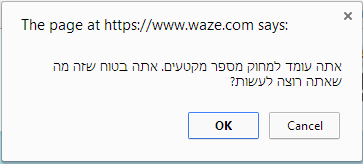
חיבור כבישים
כאשר מציירים כביש חדש או מזיזים סיגמנט כך שהוא נוגע בסיגמנט אחר נוצרת צומת באופן אוטומטי.
- בכביש חדש כאשר מתחילים או מסיימים את ציור הכביש על סיגמנט קיים נוצרת נקודת צומת.
- בכבישים קיימים כאשר מזיזים את קצה הסיגמנט כך שיהוא יהיה על סיגמנט קיים אוטומטית נוצרת נקודת צומת.
מחיקת צומת
צומת נראית על המפה כנקודה דמויית יהלום קטן בצבע כחול בנקודת החיבור של שני סיגמנטים או יותר. לפעמים נראה כי נקודת צומת בין 2 סיגמנטים היא לכאורה מיותרת אולם יתכן ויש לה מטרה. לכן לפני מחיקת צומת המחברת 2 סיגמנטים יש לוודא שהצומת לא נועדה ל:
- ישנו שוני בין הסיגמנטים בשיוך למדינה, ישוב ו/או רחוב
- בסיגמנטים יוצרים כביש טבעת ונקודת הצומת נועדה למנוע טעויות ניוווט.
אם אתה בטוח שאפשר למחוק את הצומת ניתן לעשות זאת בדרכים הבאות:
- בחירת את נקודת הצומת, הנקודה תשתנה לעיגול ירקרק עם מסגרת תכלת, ואז לחיצה על האייקון של פח האשפה או מקש delete.
- לאחר בחירת 2 הסיגמנטים הנפגשים בצומת יופי אייקון גשר
 מעל נקודת הצומת לחיצה עליו תבטל את נקודת הצומת. שימו לב! בנוסף לביטול הצומת הפעולה תשנה אוטומטית גם את מאפיין גובה של הכביש בחלונית המידע מקרקע ל-1 ולכן נכון יותר להשתמש בשיטה זו כאשר אנחנו מגדירים גשר.
מעל נקודת הצומת לחיצה עליו תבטל את נקודת הצומת. שימו לב! בנוסף לביטול הצומת הפעולה תשנה אוטומטית גם את מאפיין גובה של הכביש בחלונית המידע מקרקע ל-1 ולכן נכון יותר להשתמש בשיטה זו כאשר אנחנו מגדירים גשר.
כבישי טבעת
כאשר אנחנו מוסיפים כביש שיוצא וחוזר לאותו סיגמנט המערכת יוצרת אוטומטית רק את נקודת הסיום. בכדי להוסיף גם את נקודת ההתחלה יש לבצע את הצעדים הבאים:
- גרירת נקודת ההתחלה לנקודה שאינה קרובה לסיגמנט עליו רוצים להוסיף את הצומת.
- שחרור הנקודה
- גרירת הנקודה חזרה לנקודה על הסיגמנט בה רוצים ליצור את הצומת.
מקרה יוצא דופן הוא בכביש שבו הכניסה והיציאה מהכביש הטבעתי הם באותה נקודת צומת במקרה כזה הפתרון המוצע לעיל לא יעבוד אלא אם נבצע פיצול כביש תחילה ורק אז נבצע את הפעולות המוצעות לעיל
איסורי פניה (והתרת פניות)
פניות רגילות
פניות פרסה
פניות פרסה בקצה דרך ללא מוצא
בחירת מספר כבישים
בחלק מהעריכות אנחנו צריכים לבחור יותר מסיגמנט אחד בכדי לבצע את העריכה. לפעמים אנחנו רוצים לבצע את אותו שינוי על כמה סיגמנטים (למשל שם הרחוב). לשם כך יש להשתמש בצירוף המקשים הבא:
| סביבת עבודה | צירוף מקשים |
|---|---|
| מקינטוש | בחירה עם העכבר כאשר מקש command לחוץ |
| חלונות | בחירה עם העכבר כאשר מקש ה-Ctrl לחוץ |
| לינוקס | בחירה עם העכבר כאשר מקש ה-Ctrl לחוץ |
יצירת כיכר
- נעביר את העכבר מעל הכפתור
 בסרגל הכלים העליון ונבחר מעגל תנועה
בסרגל הכלים העליון ונבחר מעגל תנועה - נלחץ עם העכבר על המפה בנקודה בה אנו רוצים למקם את מרכז הכיכר
- נזיז את העכבר עד שתווצר כיכר ברדיוס הרצוי.
- נעזוב את העכבר והכיכר נוצרה
- נבחר את כל הסיגמנטים של הכיכר ונעדכן את המאפיינים של הכיכר בחלונית מאפייני כביש
יצירת ציון דרך
יצירת גשר
כאשר יש לנו כבישים החוצים זה את זה אולם למרות שבמפה מסומנת לנו נקודת צומת בינהם אך בפועל הכבישים הינם במפלסים שונים נוכל בקלות להגדיר אותם כגשר מעל הכביש הנחצה. לשם כך נבחר את 2 הסיגמנטים שאנחנו רוצים להגדיר כגשר, מעל נקודת הצומת המשותפת יופיע האייקון  לחיצה עליו תבטל את נקודת הצומת ואוטומטית תגדיר את גובה הסיגמנט המאוחד ל-1
לחיצה עליו תבטל את נקודת הצומת ואוטומטית תגדיר את גובה הסיגמנט המאוחד ל-1
הוספת צומת לכבישים החוצים זה את זה
כשמקליטים או מוסיפים על ידי ציור כבישים חדשים למפה יתכנו מצבים שבהם ניתקל במצב שבו ישנם 2 כבישים החוצים זה את זה באותה נקודה אבל הם אינם מחוברים ע"י נקודת צומת.
במצב כזה ישנה פעולה פשוטה שניתן לבצע על מנת להוסיף נקודת צומת בינהם בתנאי שכל הכבישים מוגדרים באותו גובה.
לאחר בחירת כל הסיגמנטים החוצים את אותה נקודה יופיע מעל נקודת החיבור הסימן  לחיצה עליו ויצרנו נקודת צומת
שימו לב: במידה ולאחר בחירת הסיגמנטים לא יופיע האייקון סימן שהסיגמנטים אינם מוגדרים לאותו גובה
לחיצה עליו ויצרנו נקודת צומת
שימו לב: במידה ולאחר בחירת הסיגמנטים לא יופיע האייקון סימן שהסיגמנטים אינם מוגדרים לאותו גובה